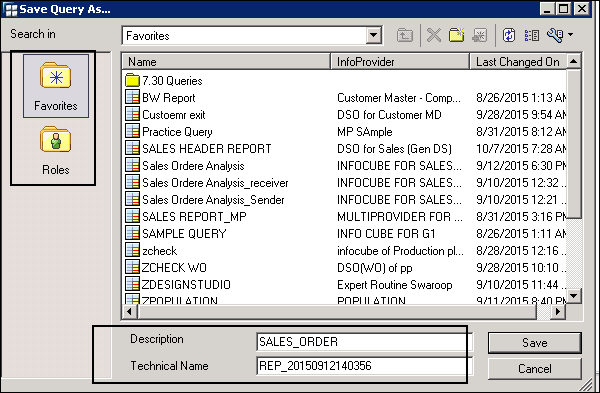SAP BEx - Desainer Kueri
Pada bab ini, kita akan membahas apa itu Desainer Kueri dan memahami fungsinya. Kami juga akan belajar cara membuat kueri baru.
Business Explorer - BEx Query Designer Overview
Dengan Desainer Kueri BEx Anda dapat menganalisis Konten BI dengan menggabungkan karakteristik dan tokoh kunci bersama dengan elemen kueri lainnya. Anda dapat memberikan parameter yang berbeda- hierarki, variabel, teks, dan rumus dalam kueri.
Filter dapat diterapkan dalam kueri untuk membatasi data yang dikembalikan untuk kueri tersebut. Anda juga bisa menyisipkan kueri di buku kerja dan yang telah diperlihatkan di BEx Analyzer.
Untuk membuka BEx Query Designer, buka Business Explorer → Query Designer → Run.
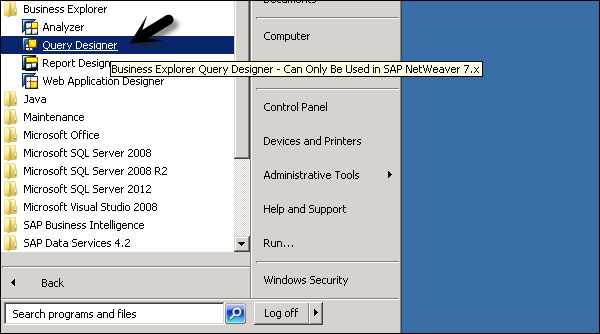
Pilih layar masuk SAP, sistem BW sesuai sistem SAP GUI Anda.
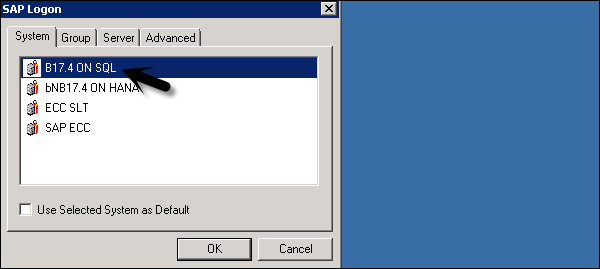
Di jendela berikutnya, Anda harus memasukkan Kredensial Masuk Anda. Masukkan Klien, Pengguna, Kata Sandi dan Bahasa.
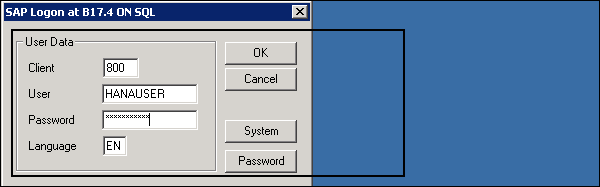
Ini akan membuka SAP Business Explorer NetWeaver Query Designer. Anda tidak akan bisa melihat layar utama untuk SAP BEx Query Designer.
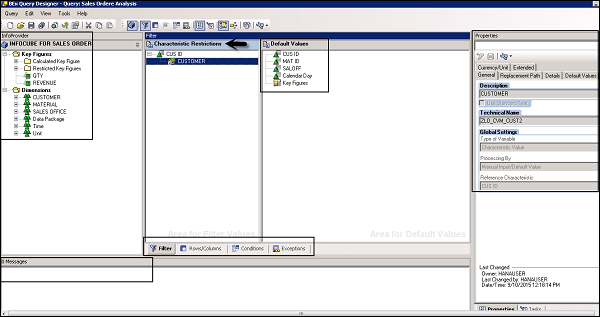
Penjelajah Bisnis - Fungsi dalam Desainer Kueri
Di sisi kiri layar beranda Desainer Kueri, Anda memiliki panel InfoProvider - itu memiliki nama Infocube dan daftar semua karakteristik dan tokoh kunci yang tersedia di bawah Infocube itu. Ini juga menunjukkan semua angka Kunci Terhitung dan angka Kunci Terbatas di Infocube.
Di panel tengah, Anda memiliki Characteristics Restrictions- ini menunjukkan semua filter yang telah digunakan dalam kueri. Anda memiliki 4 tab di bawah batasan karakteristik, yaitu -
- Filter
- Rows/Columns
- Conditions
- Exceptions
Sekarang mari kita bahas masing-masing secara rinci.
Filter - Di sini Anda dapat melihat daftar dimensi dalam kueri yang telah menerapkan filter untuk membatasi nilai dalam kueri.
Rows/Columns- Pada tab ini, Anda dapat melihat daftar dimensi dan key figure di bawah bagian baris dan kolom. Anda juga dapat melihat karakteristik dan pratinjau gratis di bawah tab ini.

Conditions- Di tab ini, Anda menentukan Kondisi seperti peringkat nilai-nilai di bawah angka-angka kunci. Anda dapat memilih 5 nilai teratas, 10 nilai teratas dan di bawah kondisi dalam kueri. Anda dapat memilih fungsi Operator yang berbeda untuk melewati Ketentuan ini.
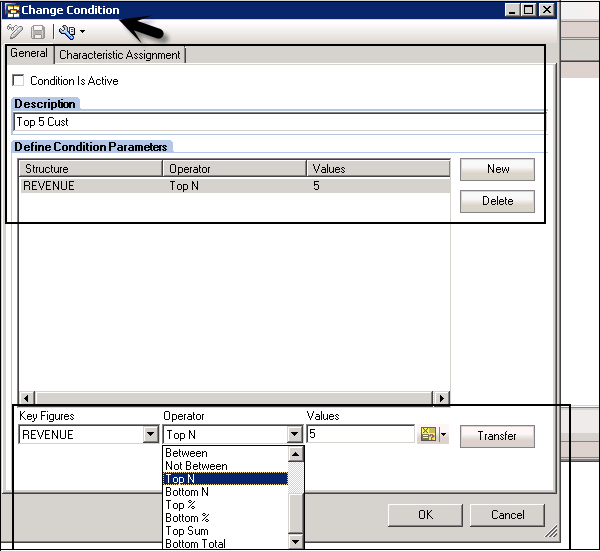
Exceptions- Anda juga dapat menambahkan Pengecualian / Peringatan ke tokoh-tokoh utama. Anda dapat membuat Pengecualian dan membuatnya tetap tidak aktif dengan menghapus centang pada kotak.
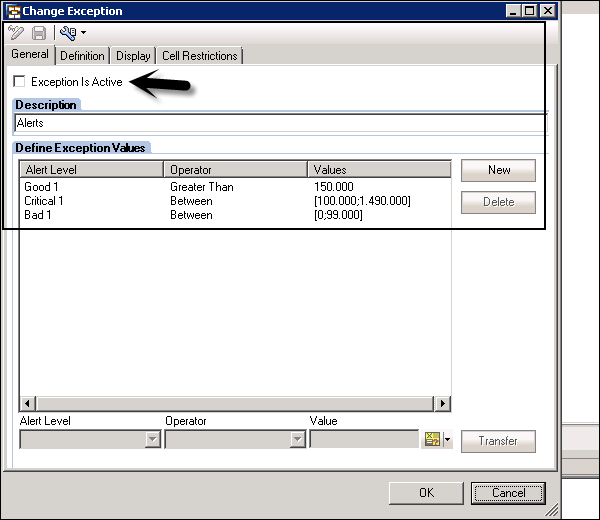
Di sisi kanan layar beranda, Anda memiliki Properti Kueri. Anda dapat melihat deskripsi, nama teknis dan InfoProvider.
Bagaimana cara melihat nama Kueri BEx, InfoProvider untuk kueri?
Untuk membuka properti kueri, buka tombol Kueri di bagian atas → Buka.

Anda akan melihat daftar semua pertanyaan yang tersedia. Ini memperlihatkan deskripsi kueri dan bukan nama teknis kueri. Pilih kueri yang ingin Anda lihat nama teknisnya dan InfoProvider.
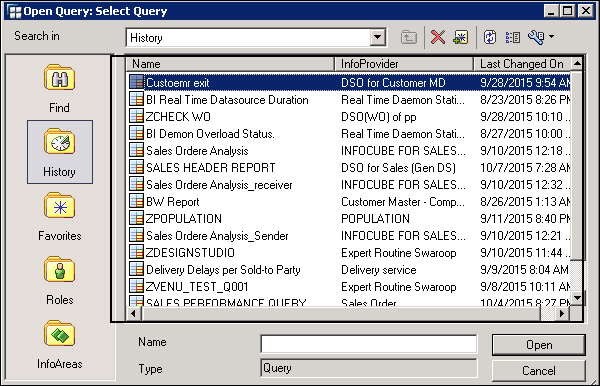
Untuk melihat nama teknis, deskripsi dan nama InfoProvider dan properti lainnya Anda harus memilih Query. Di sisi kanan, Anda dapat melihat Properti Kueri. Jika Anda tidak dapat melihat properti kueri, Anda juga dapat menggunakan tombol Properti Kueri di bagian atas.
Nama Teknis, InfoProvider, Deskripsi dan Tanggal kunci ditampilkan di bawah tab UMUM.


Di bagian bawah, Anda memiliki panel Pesan. Ini digunakan untuk memeriksa konsistensi kueri. Jika ada masalah dalam kueri, itu menunjukkan pesan kesalahan dengan warna merah atau peringatan lainnya juga.

Penjelajah Bisnis - Membuat Kueri Baru
Anda perlu membuat kueri baru untuk menganalisis data di BEx Analyzer atau Aplikasi Web. Anda bisa menentukan kueri baru di desainer kueri di bagian atas InfoProviders.
Untuk membuat kueri baru, setidaknya harus ada InfoProvider di sistem SAP BW. BEx Query Designer juga dapat dipanggil dari alat lain dengan menavigasi melalui jalur yang diberikan di bawah ini -
Mulai → Program → Penjelajah Bisnis → Desainer Kueri.

Anda juga dapat membuka BEx Query Designer dari BEx Web Application Designer. Arahkan ke Tools → BEx Query Designer di Web Application Designer atau Bisa juga diakses melalui BEx Report Designer → Tools → BEx Query Designer.
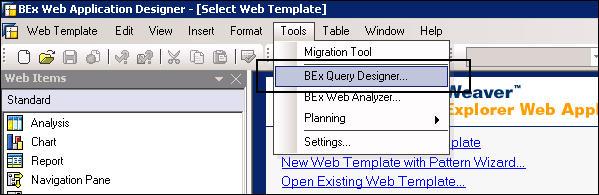
Untuk menentukan kueri baru, Anda perlu membuka Query → New di Query Designer.

Langkah selanjutnya adalah membuat layar pemilihan untuk semua InfoProviders yang bisa Anda tentukan dalam kueri baru.
Di tab riwayat, Anda dapat melihat semua InfoProviders yang baru-baru ini digunakan. Dari semua InfoProviders yang tersedia di bawah InfoAreas, pilih InfoProvider yang ingin Anda gunakan. Anda juga dapat mencari InfoProvider di Riwayat atau di bawah InfoAreas.
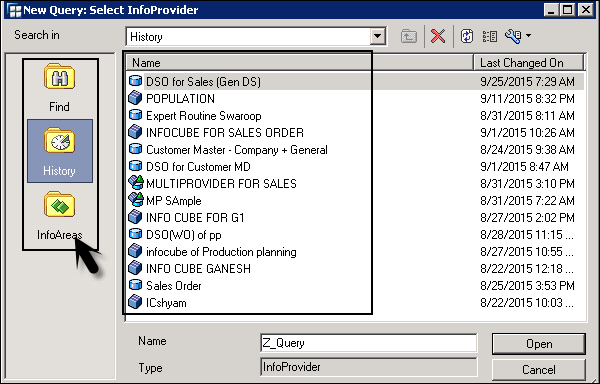
Setelah Anda menambahkan InfoProvider, itu ditambahkan ke panel InfoProvider. Daftar semua objek yang tersedia kemudian ditampilkan dalam struktur hierarki mereka. Seret karakteristik yang ingin Anda tambahkan ke Pembatasan Karakter.
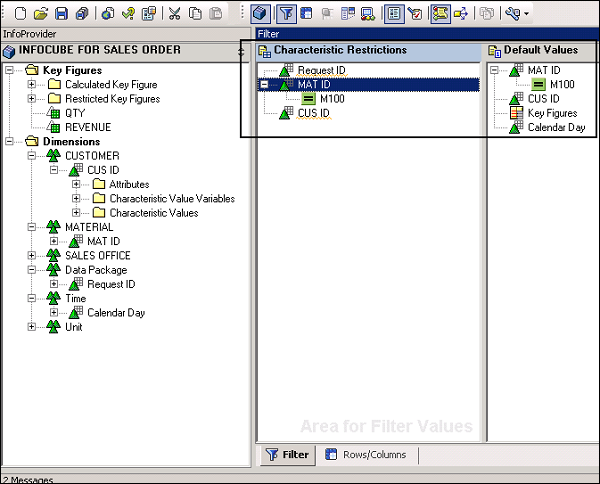
Perhatikan bahwa area layar filter berisi direktori kosong untuk pemilihan filter dan area layar Baris / Kolom berisi direktori kosong untuk baris, kolom, dan karakteristik bebas dari kueri.
Pratinjau area hasil untuk kueri dapat ditemukan di kanan bawah layar.
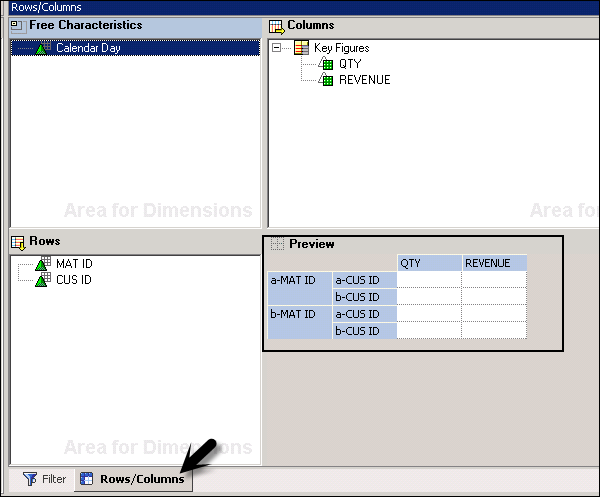
Pilihan filter memiliki efek membatasi pada kueri BEx. Semua data dari InfoProvider digabungkan dengan pilihan filter.
Anda juga dapat menambahkan nilai default ke filter. Anda dapat mengklik dua kali pada salah satu karakteristik dan ini akan membuka jendela baru untuk membuat pilihan nilai default.
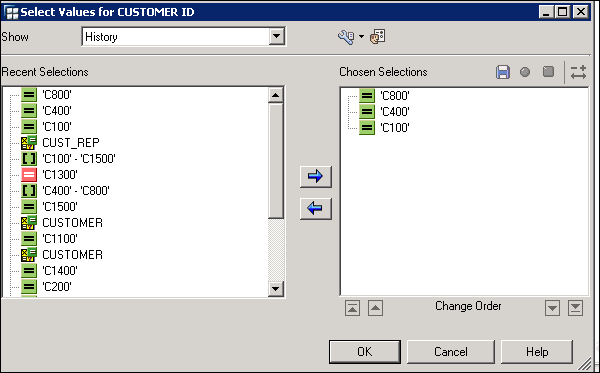
Saat Anda memperluas setiap nilai karakteristik di bawah Pilihan default, Anda dapat melihat nilai default yang dipilih.
Anda juga dapat menambahkan Kondisi / Pengecualian ke kueri BEx. Arahkan ke tab Tampilan → Pengecualian / Ketentuan.
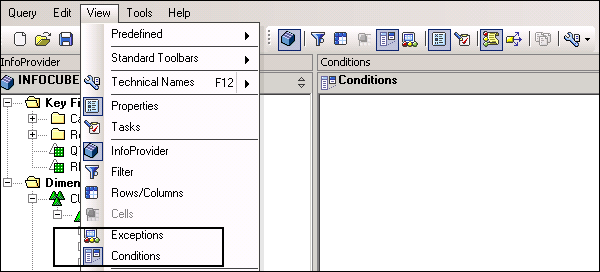
Anda juga dapat menyeret dan melepas untuk mengubah cara angka-angka dan karakteristik utama disusun dalam baris dan kolom hingga pratinjau menampilkan area hasil yang Anda inginkan.
Anda juga dapat menentukan angka kunci terhitung baru dan dapat ditambahkan ke Kueri BEx di Desainer Kueri. Untuk membuat key figure baru yang dihitung / dibatasi, klik kanan pada Key figure → Select.
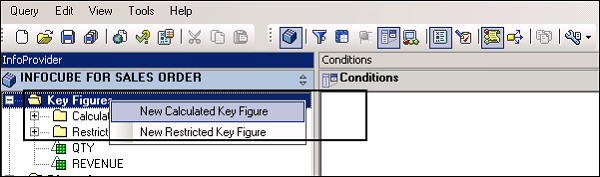
Angka Kunci Terbatas didefinisikan sebagai angka kunci yang dapat dibatasi dengan Karakteristik.
Angka Kunci Terhitung diartikan sebagai angka kunci yang dihitung menggunakan angka kunci lain berdasarkan beberapa rumus. Tokoh kunci terhitung bersifat global untuk semua kueri di InfoProvider.
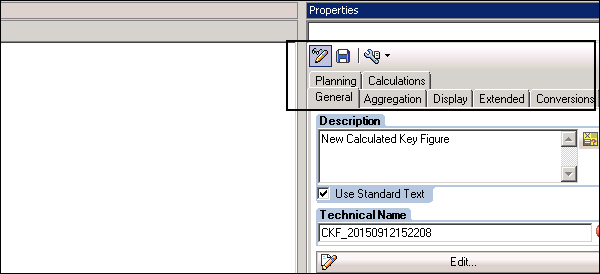
Anda dapat menyimpan kueri dengan mengklik tombol simpan di bagian atas.
Masukkan Nama Teknis dan Deskripsi kueri. Nama teknis kueri harus unik untuk semua InfoProviders di sistem SAP BW. Anda dapat menambahkan nama hingga 30 karakter.
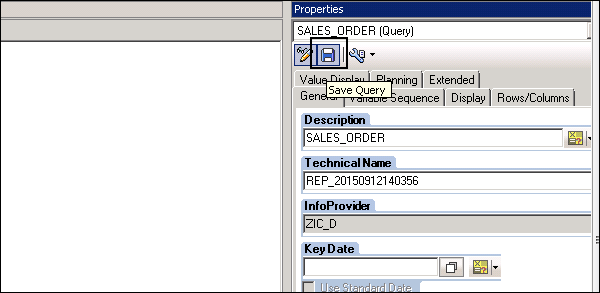
Anda dapat memilih lokasi tempat Anda ingin menyimpan kueri. Anda dapat memilih folder Favorit atau juga dapat menetapkan peran tertentu.